
Giáo trình hướng dẫn dùng FTP trong window commander để quản lý tập tin và thư mục p10
lượt xem 5
download
 Download
Vui lòng tải xuống để xem tài liệu đầy đủ
Download
Vui lòng tải xuống để xem tài liệu đầy đủ
Đưa đĩa cài đặt Windows 2003 Server vào ổ đĩa CD-ROM và khởi động lại máy. (3) Khi máy khởi động từ đĩa CD-ROM sẽ xuất hiện một thông báo “Press any key to continue…” yêu cầu nhấn một phím bất kỳ để bắt đầu quá trình cài đặt. (4) Nếu máy có ổ đĩa SCSI thì phải nhấn phím F6 để chỉ Driver của ổ đĩa đó. (5) Trình cài đặt tiến hành chép các tập tin và driver cần thiết cho quá trình cài đặt. (6) Nhấn Enter để bắt đầu cài đặt....
Bình luận(0) Đăng nhập để gửi bình luận!
Nội dung Text: Giáo trình hướng dẫn dùng FTP trong window commander để quản lý tập tin và thư mục p10
- h a n g e Vi h a n g e Vi XC XC e e F- F- w w PD PD er er ! ! W W O O N N y y bu bu Tài liệu hướng dẫn giảng dạy to to k k lic lic C C w w m m w w w w o o .c .c .d o .d o c u -tr a c k c u -tr a c k (2) Đưa đĩa cài đặt Windows 2003 Server vào ổ đĩa CD-ROM và khởi động lại máy. (3) Khi máy khởi động từ đĩa CD-ROM sẽ xuất hiện một thông báo “Press any key to continue…” yêu cầu nhấn một phím bất kỳ để bắt đầu quá trình cài đặt. (4) Nếu máy có ổ đĩa SCSI thì phải nhấn phím F6 để chỉ Driver của ổ đĩa đó. (5) Trình cài đặt tiến hành chép các tập tin và driver cần thiết cho quá trình cài đặt. (6) Nhấn Enter để bắt đầu cài đặt. (7) Nhấn phím F8 để chấp nhận thỏa thuận bản quyền và tiếp tục quá trình cài đặt. Nếu nhấn ESC, thì chương trình cài đặt kết. (8) Chọn một vùng trống trên ổ đĩa và nhấn phím C để tạo một Partition mới chứa hệ điều hành. Trang 163/555 Học phần 3 - Quản trị mạng Microsoft Windows
- h a n g e Vi h a n g e Vi XC XC e e F- F- w w PD PD er er ! ! W W O O N N y y bu bu Tài liệu hướng dẫn giảng dạy to to k k lic lic C C w w m m w w w w o o .c .c .d o .d o c u -tr a c k c u -tr a c k (9) Nhập vào kích thước của Partition mới và nhấn Enter. (10) Chọn Partition vừa tạo và nhấn Enter để tiếp tục. (11) Chọn kiểu hệ thống tập tin (FAT hay NTFS) để định dạng cho partition. Nhấn Enter để tiếp tục. Trang 164/555 Học phần 3 - Quản trị mạng Microsoft Windows
- h a n g e Vi h a n g e Vi XC XC e e F- F- w w PD PD er er ! ! W W O O N N y y bu bu Tài liệu hướng dẫn giảng dạy to to k k lic lic C C w w m m w w w w o o .c .c .d o .d o c u -tr a c k c u -tr a c k (12) Trình cài đặt sẽ chép các tập tin của hệ điều hành vào partition đã chọn. (13) Khởi động lại hệ thống để bắt đầu giai đoạn Graphical Based. Trong khi khởi động, không nhấn bất kỳ phím nào khi hệ thống yêu cầu “Press any key to continue…” III.3. Giai đoạn Graphical-Based Setup. (1) Bắt đầu giai đoạn Graphical, trình cài đặt sẽ cài driver cho các thiết bị mà nó tìm thấy trong hệ thống. Trang 165/555 Học phần 3 - Quản trị mạng Microsoft Windows
- h a n g e Vi h a n g e Vi XC XC e e F- F- w w PD PD er er ! ! W W O O N N y y bu bu Tài liệu hướng dẫn giảng dạy to to k k lic lic C C w w m m w w w w o o .c .c .d o .d o c u -tr a c k c u -tr a c k (2) Tại hộp thoại Regional and Language Options, cho phép chọn các tùy chọn liên quan đến ngôn ngữ, số đếm, đơn vị tiền tệ, định dạng ngày tháng năm,….Sau khi đã thay đổi các tùy chọn phù hợp, nhấn Next để tiếp tục. (3) Tại hộp thoại Personalize Your Software, điền tên người sử dụng và tên tổ chức. Nhấn Next. (4) Tại hộp thoại Your Product Key, điền vào 25 số CD-Key vào 5 ô trống bên dưới. Nhấn Next. Trang 166/555 Học phần 3 - Quản trị mạng Microsoft Windows
- h a n g e Vi h a n g e Vi XC XC e e F- F- w w PD PD er er ! ! W W O O N N y y bu bu Tài liệu hướng dẫn giảng dạy to to k k lic lic C C w w m m w w w w o o .c .c .d o .d o c u -tr a c k c u -tr a c k (5) Tại hộp thoại Licensing Mode, chọn chế độ bản quyền là Per Server hoặc Per Seat tùy thuộc vào tình hình thực tế của mỗi hệ thống mạng. (6) Tại hộp thoại Computer Name and Administrator Password, điền vào tên của Server và Password của người quản trị (Administrator). (7) Tại hộp thoại Date and Time Settings, thay đổi ngày, tháng, và múi giờ (Time zone) cho thích hợp. Trang 167/555 Học phần 3 - Quản trị mạng Microsoft Windows

CÓ THỂ BẠN MUỐN DOWNLOAD
-

Giáo trình Hướng dẫn sử dụng mạng Internet và Intranet: Phần 1 - Hoàng Lê Minh (chủ biên)
 68 p |
68 p |  139
|
139
|  27
27
-

Giáo trình Hướng dẫn sử dụng mạng Interet và Intranet: Phần 1 – Hoàng Lê Minh (chủ biên)
 68 p |
68 p |  80
|
80
|  8
8
-

Giáo trình hướng dẫn dùng FTP trong window commander để quản lý tập tin và thư mục p1
 5 p |
5 p |  70
|
70
|  8
8
-

Giáo trình hướng dẫn dùng FTP trong window commander để quản lý tập tin và thư mục p8
 5 p |
5 p |  59
|
59
|  7
7
-

Giáo trình phân tích quy trình ứng dụng mail server quản lý mail cho miền nội bộ p5
 5 p |
5 p |  58
|
58
|  6
6
-

Giáo trình hướng dẫn chỉ định tên của máy chủ mail server quản lý mail cho miền nội bộ hoặc mền con p5
 5 p |
5 p |  85
|
85
|  6
6
-

Giáo trình hướng dẫn dùng FTP trong window commander để quản lý tập tin và thư mục p7
 5 p |
5 p |  56
|
56
|  5
5
-

Giáo trình hướng dẫn dùng FTP trong window commander để quản lý tập tin và thư mục p5
 5 p |
5 p |  77
|
77
|  5
5
-
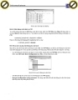
Giáo trình phân tích quy trình ứng dụng mail server quản lý mail cho miền nội bộ p8
 5 p |
5 p |  67
|
67
|  5
5
-

Giáo trình hướng dẫn phân tích mail server quản lý mail cho miền nội bộ hoặc miền con p6
 5 p |
5 p |  59
|
59
|  5
5
-

Giáo trình hướng dẫn dùng FTP trong window commander để quản lý tập tin và thư mục p2
 5 p |
5 p |  56
|
56
|  4
4
-

Giáo trình phân tích quy trình ứng dụng mail server quản lý mail cho miền nội bộ p6
 5 p |
5 p |  73
|
73
|  4
4
-

Giáo trình hướng dẫn phân tích mail server quản lý mail cho miền nội bộ hoặc miền con p8
 5 p |
5 p |  56
|
56
|  4
4
-

Giáo trình hướng dẫn phân tích dùng transfer protocol để quản lý tập tin và thư mục p1
 5 p |
5 p |  44
|
44
|  4
4
-

Giáo trình hướng dẫn dùng FTP trong window commander để quản lý tập tin và thư mục p9
 5 p |
5 p |  63
|
63
|  4
4
-

Giáo trình hướng dẫn dùng FTP trong window commander để quản lý tập tin và thư mục p4
 5 p |
5 p |  61
|
61
|  3
3
-

Giáo trình hướng dẫn dùng FTP trong window commander để quản lý tập tin và thư mục p6
 5 p |
5 p |  57
|
57
|  3
3
Chịu trách nhiệm nội dung:
Nguyễn Công Hà - Giám đốc Công ty TNHH TÀI LIỆU TRỰC TUYẾN VI NA
LIÊN HỆ
Địa chỉ: P402, 54A Nơ Trang Long, Phường 14, Q.Bình Thạnh, TP.HCM
Hotline: 093 303 0098
Email: support@tailieu.vn








